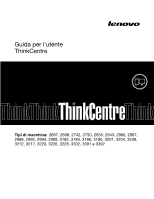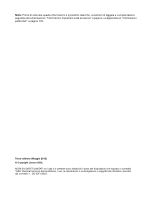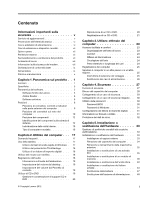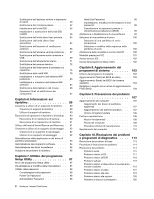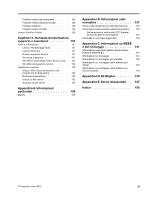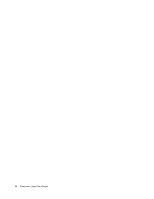Lenovo ThinkCentre M82 (Italian) User Guide
Lenovo ThinkCentre M82 Manual
 |
View all Lenovo ThinkCentre M82 manuals
Add to My Manuals
Save this manual to your list of manuals |
Lenovo ThinkCentre M82 manual content summary:
- Lenovo ThinkCentre M82 | (Italian) User Guide - Page 1
Guida per l'utente ThinkCentre Tipi di macchina: 2697, 2698, 2742, 2750, 2935, 2943, 2960, 2967, 2986, 2992, 2994, 2999, 3182, 3184, 3186, 3190, 3201, 3204, 3208, 3212, 3217, 3220, 3226, 3228, 3302, 3391 e 3392 - Lenovo ThinkCentre M82 | (Italian) User Guide - Page 2
la seguente documentazione: "Informazioni importanti sulla sicurezza" a pagina v e Appendice A "Informazioni particolari" a pagina 135. Terza edizione (Maggio 2012) © Copyright Lenovo 2012. NOTA SUI DIRITTI LIMITATI: se i dati o il software sono distribuiti in base alle disposizioni che regolano il - Lenovo ThinkCentre M82 | (Italian) User Guide - Page 3
. . . 19 Impostazione del volume dal desktop . . . . 19 Impostazione del volume Lenovo 2012 Riproduzione di un CD o DVD 20 Registrazione di un CD o DVD 21 Capitolo 3. Utilizzo ottimale del computer . 30 Utilizzo delle password 30 Password BIOS 30 Password di Windows 31 Configurazione del - Lenovo ThinkCentre M82 | (Italian) User Guide - Page 4
e modifica delle impostazioni. . . 97 Utilizzo delle password 98 Considerazioni sulle password 98 Power-On Password 98 Administrator Password 98 ii Guida per l'utente ThinkCentre Hard Disk Password 98 Impostazione, modifica ed eliminazione di una password 99 Cancellazione di password perdute - Lenovo ThinkCentre M82 | (Italian) User Guide - Page 5
supporto e assistenza 131 Fonti di informazioni 131 Lenovo ThinkVantage Tools 131 Lenovo Welcome 131 Guida e supporto tecnico 131 Sicurezza e garanzia 131 Sito Web Lenovo (http://www.lenovo.com) . . 131 Sito Web del supporto Lenovo 132 Assistenza e servizio 132 Utilizzo della documentazione - Lenovo ThinkCentre M82 | (Italian) User Guide - Page 6
iv Guida per l'utente ThinkCentre - Lenovo ThinkCentre M82 | (Italian) User Guide - Page 7
: Prima di utilizzare questo manuale, accertarsi di leggere e sito Web di supporto Lenovo® all'indirizzo http://www.lenovo.com/support. Sul sito Web di supporto Lenovo sono inoltre disponibili la Sebbene non siano presenti parti mobili nel computer una volta scollegato il cavo di alimentazione, - Lenovo ThinkCentre M82 | (Italian) User Guide - Page 8
metallico degli alloggiamenti di espansione o si di un'altra superficie metallica non verniciata del computer per almeno due secondi. In questo modo la quantità di elettricità statica presente presentino dei segni di corrosione o di surriscaldamento sulle estremità. vi Guida per l'utente ThinkCentre - Lenovo ThinkCentre M82 | (Italian) User Guide - Page 9
danni al computer, ai dati computer è acceso per evitare di causare danni al computer computer è stato spento prima di scollegare le periferiche esterne. Surriscaldamento e ventilazione del prodotto Computer Non lasciare il computer, l'adattatore di alimentazione il computer è in funzione. Il computer, - Lenovo ThinkCentre M82 | (Italian) User Guide - Page 10
ventilazione e dai fori della mascherina. Se si nota un accumulo di polvere all'esterno del computer, controllare e rimuovere la polvere al suo internoincludendo le alette di aspirazione del dissipatore di calore, cavi di linea di comunicazione N. 26 AWG o maggiori viii Guida per l'utente ThinkCentre - Lenovo ThinkCentre M82 | (Italian) User Guide - Page 11
L'utilizzo di controlli, regolazioni o l'esecuzione di procedure non descritte nel presente manuale possono provocare l'esposizione a radiazioni pericolose. PERICOLO Alcuni prodotti laser contengono un diodo un alimentatore o di qualsiasi parte con la seguente etichetta. © Copyright Lenovo 2012 ix - Lenovo ThinkCentre M82 | (Italian) User Guide - Page 12
alimentazione prima di pulirlo. Non spruzzare detergenti liquidi direttamente sul computer e non utilizzare detergenti che contengano materiale infiammabile per pulire il computer. Spruzzare il detergente su un panno morbido e passarlo sulle superfici del computer. x Guida per l'utente ThinkCentre - Lenovo ThinkCentre M82 | (Italian) User Guide - Page 13
): • Microprocessore Intel® Core™ i3 • Microprocessore Intel Core i5 • Microprocessore Intel Core i7 • Microprocessore Intel Celeron® • Microprocessore Intel Pentium® Memoria Il computer supporta fino a quattro UDIMM (Unbuffered Dual Inline Memory Module) DDR3 (Double Data Rate 3). Unità interne - Lenovo ThinkCentre M82 | (Italian) User Guide - Page 14
à di memorizzare i risultati della verifica hardware del POST (Power-On Self-Test) • DMI (Desktop Management Interface) Desktop Management Interface fornisce agli utenti un percorso comune per accedere a informazioni su tutti gli aspetti di un computer, incluso il tipo di processore, la data di - Lenovo ThinkCentre M82 | (Italian) User Guide - Page 15
lettore per impronte digitali (fornita con alcuni modelli) • Password di accensione POP (power-on password), password del responsabile e password dell'unità disco fisso per evitare l'uso non autorizzato del computer • Controllo della sequenza di avvio • Avvio senza tastiera o mouse • Supporto per un - Lenovo ThinkCentre M82 | (Italian) User Guide - Page 16
à al momento della stampa della presente pubblicazione. Successivamente alla pubblicazione del manuale, è possibile che Lenovo abbia verificato la compatibilità di altri sistemi operativi con il computer. Questo elenco è soggetto a modifiche. Per determinare se è stata certificata o verificata la - Lenovo ThinkCentre M82 | (Italian) User Guide - Page 17
à e di ridurre i costi associati alla manutenzione del computer. I programmi software forniti con il computer possono variare a seconda del modello di computer e al sistema operativo preinstallato. Lenovo ThinkVantage Tools Il programma Lenovo ThinkVantage® Tools offre all'utente ad un host di - Lenovo ThinkCentre M82 | (Italian) User Guide - Page 18
Manager Vault password ThinkVantage Power Manager ThinkVantage Rescue and Recovery® Controlli alimentazione Ripristino e backup migliorati ThinkVantage System Update Aggiornamento e driver Communications Utility Video conferenza View Manager Layout schermo Lenovo Welcome Il programma - Lenovo ThinkCentre M82 | (Italian) User Guide - Page 19
. ThinkVantage System Update Il programma ThinkVantage System Update è un'applicazione che consente di mantenere aggiornato il software presente sul computer, scaricando e installando pacchetti software (applicazioni ThinkVantage, driver di periferiche, aggiornamenti BIOS e altre applicazioni - Lenovo ThinkCentre M82 | (Italian) User Guide - Page 20
più monitor. Lenovo Solution Center Il programma Lenovo Solution Center consente di trovare soluzioni e risolvere così i problemi del computer. Combina le prove posteriore del computer, le parti della scheda di sistema e i componenti e le unità interne del computer. 8 Guida per l'utente ThinkCentre - Lenovo ThinkCentre M82 | (Italian) User Guide - Page 21
e indicatori nella parte anteriore" a pagina 9 mostra la posizione dei connettori, dei controlli e degli indicatori nella parte anteriore del computer. Figura 1. Posizioni di connettori, controlli e indicatori nella parte anteriore 1 Indicatore di attività unità disco fisso 2 Indicatore di - Lenovo ThinkCentre M82 | (Italian) User Guide - Page 22
10 mostra la posizione dei connettori presenti nel retro del computer. Alcuni connettori posti sulla parte posteriore del computer hanno dei colori codificati per semplificare il collegamento dei cavi o altre periferiche che utilizzano un connettore DisplayPort. 10 Guida per l'utente ThinkCentre - Lenovo ThinkCentre M82 | (Italian) User Guide - Page 23
secondo i limiti FCC di classe B, utilizzare un cavo Ethernet di categoria 5. Utilizzato per collegare un microfono al computer quando si desidera registrare suoni o se si utilizzano dei software di riconoscimento vocale. Utilizzato per collegare una tastiera che utilizza un connettore per tastiera - Lenovo ThinkCentre M82 | (Italian) User Guide - Page 24
la posizione dei vari componenti del computer. Per rimuovere il coperchio del computer, consultare "Rimozione del coperchio del computer" a pagina 34. Figura 3. dei componenti sulla scheda di sistema Nota: il computer viene fornito con una delle seguenti schede di sistema. 12 - Lenovo ThinkCentre M82 | (Italian) User Guide - Page 25
(per connettere indicatori a 4 pin LED e interruttore di alimentazione) 2 Microprocessore 17 Cavallotto Clear CMOS (Complementary Metal Oxide Semiconductor)/Recovery 3 Connettore della ventola del microprocessore 18 Connettore USB anteriore 1 (per connettere le porte USB 1 e 2 sulla mascherina - Lenovo ThinkCentre M82 | (Italian) User Guide - Page 26
interruttore di alimentazione) 2 Microprocessore 17 Cavallotto Clear CMOS (Complementary Metal Oxide Semiconductor)/Recovery 3 Connettore della ventola del microprocessore 18 Connettore USB anteriore 1 (per connettere le 30 Connettore mouse e tastiera PS/2 14 Guida per l'utente ThinkCentre - Lenovo ThinkCentre M82 | (Italian) User Guide - Page 27
leggere e memorizzare i dati. È possibile aggiungere unità per aumentare la capacità di memorizzazione del computer e per leggere altri tipi di supporti. Le unità interne sono installate in vani. In questo manuale, i vani sono detti vano 1, vano 2 e così via. Quando si installa o si sostituisce un - Lenovo ThinkCentre M82 | (Italian) User Guide - Page 28
Lenovo, il tipo e il modello del computer consentono ai tecnici del supporto di identificare il computer e fornire un servizio più rapido. Di seguito è riportato un esempio di etichetta con il tipo e il modello del computer. Figura 7. Tipo di computer e modello 16 Guida per l'utente ThinkCentre - Lenovo ThinkCentre M82 | (Italian) User Guide - Page 29
consigli che consentiranno l'ottimizzazione dell'utilizzo del computer. La Guida per l'utente è disponibile in un'altra lingua? La Guida per l'utente è disponibile in varie lingue nel sito Web del supporto Lenovo all'indirizzo http://www.lenovo.com/ThinkCentreUserGuides Dove si trovano i dischi di - Lenovo ThinkCentre M82 | (Italian) User Guide - Page 30
informazioni e una guida integrata Lenovo. Se si utilizza il lettore di impronte digitali Alcuni computer possono disporre di una tastiera Start ➙ Tutti i programmi ➙ Lenovo ThinkVantage Tools ➙ Lettore di impronte Il suono è una parte fondamentale. Il computer dispone di un'unità di controllo audio - Lenovo ThinkCentre M82 | (Italian) User Guide - Page 31
è possibile collegare una serie di altoparlanti stereo alimentati Windows 7, procedere nel modo seguente: 1. Dal desktop di Windows fare clic su Start ➙ Pannello , da 12 cm. Se il computer dispone di un'unità DVD, l'unità è in grado di leggere i dischi DVD-ROM, DVD-R, DVD-RAM, DVD-RW e tutti i tipi - Lenovo ThinkCentre M82 | (Italian) User Guide - Page 32
CD o DVD. Per rimuovere un CD o DVD dall'unità DVD, procedere come segue: 1. Con il computer acceso, premere il pulsante di espulsione/caricamento. Quando il vassoio si apre, rimuovere con attenzione il disco. 2. che non ci si trovi in una situazione di emergenza. 20 Guida per l'utente ThinkCentre - Lenovo ThinkCentre M82 | (Italian) User Guide - Page 33
un CD o DVD Se il computer è dotato di un'unità DVD registrabile, è possibile utilizzare tale unità per registrare CD o DVD. Per registrare un CD o un DVD, procedere nel modo seguente: 1. Fare clic su Start ➙ Tutti i programmi ➙ Corel DVD MovieFactory Lenovo Edition. 2. Seguire le istruzioni sullo - Lenovo ThinkCentre M82 | (Italian) User Guide - Page 34
22 Guida per l'utente ThinkCentre - Lenovo ThinkCentre M82 | (Italian) User Guide - Page 35
computer in altri paesi o regioni. Accesso facilitato e comfort Una posizione ergonomica corretta è importante per ottenere le massime prestazioni dal PC 'indirizzo http://www.lenovo.com/healthycomputing Organizzazione dell'area di lavoro Per ottimizzare l'utilizzo del computer occorre organizzare al - Lenovo ThinkCentre M82 | (Italian) User Guide - Page 36
può causare un surriscaldamento che a sua volta può provocare un malfunzionamento o un guasto. Posizionare il computer e lo schermo in modo che nulla blocchi le prese d'aria; generalmente, uno spazio pari a 51 "Cavi e adattatori di alimentazione" a pagina vi. 24 Guida per l'utente ThinkCentre - Lenovo ThinkCentre M82 | (Italian) User Guide - Page 37
lanciato automaticamente dopo il primo utilizzo del computer. Per registrare il computer, seguire le istruzioni visualizzate. • Per registrare il computer, andare all'indirizzo http://www.lenovo.com/register e seguire le istruzioni visualizzate. Spostare il computer in un altro paese o in un'altra - Lenovo ThinkCentre M82 | (Italian) User Guide - Page 38
di alimentazione elettrica o nuovi cavi di alimentazione. È possibile ordinare i cavi di alimentazione direttamente da Lenovo. Per informazioni sui cavi di alimentazione e i numeri parte, visitare il sito Web all'indirizzo: http://www.lenovo.com/powercordnotice 26 Guida per l'utente ThinkCentre - Lenovo ThinkCentre M82 | (Italian) User Guide - Page 39
computer, ad esempio nell'hardware, nel software o nella posizione di chiamata del computer computer di accedere al sistema operativo se il coperchio del computer computer non è installato o chiuso correttamente all'accensione del computer computer del computer, computer, mouse Il computer è in grado - Lenovo ThinkCentre M82 | (Italian) User Guide - Page 40
del coperchio del computer consente di impedire agli utenti non autorizzati l'accesso alla parte interna del computer. Il computer viene fornito con un lucchetto che, quando è installato, impedisce di rimuovere il coperchio. Figura 8. Installazione di un lucchetto 28 Guida per l'utente ThinkCentre - Lenovo ThinkCentre M82 | (Italian) User Guide - Page 41
. Il cavo di sicurezza collega gli slot per il blocco dei cavi nella parte posteriore del computer. Consultare la sezione "Posizione dei connettori sul retro del computer" a pagina 10. Per installare un cavo di sicurezza, procedere nel modo seguente: 1. Inserire il fermo 1 nello slot del cavo - Lenovo ThinkCentre M82 | (Italian) User Guide - Page 42
di immettere una password valida ad ogni accensione del computer. Il computer non può essere utilizzato finché non viene immessa la password valida. Per ulteriori informazioni, vedere "Power-On Password" a pagina 98. • Hard Disk Password: l'impostazione di una password del disco fisso impedisce - Lenovo ThinkCentre M82 | (Italian) User Guide - Page 43
utilizzare l'elaboratore. Tuttavia, l'utilizzo di password migliora la protezione del computer. Password di Windows In base alla versione del sistema operativo Windows, disabilita l'autenticazione delle impronte digitali per l'accesso al BIOS. • Erase Fingerprint Data: cancella i dati relativi alle - Lenovo ThinkCentre M82 | (Italian) User Guide - Page 44
di proteggere il computer, rilevare ed eliminare eventuali virus. Lenovo fornisce una versione completa del software antivirus sul computer con un di definizione virus devono essere mantenuti aggiornati per proteggere il computer dai nuovi virus. Per ulteriori informazioni sulla modalità di - Lenovo ThinkCentre M82 | (Italian) User Guide - Page 45
e "Posizione dei connettori sul retro del computer" a pagina 10 per identificare il connettore appropriato. Quindi, utilizzare le istruzioni fornite con l'opzione per stabilire la connessione e installare eventuali software o driver di periferica richiesti per l'opzione. © Copyright Lenovo 2012 33 - Lenovo ThinkCentre M82 | (Italian) User Guide - Page 46
computer. ATTENZIONE: Spegnere il computer e attendere da 3 a 5 minuti per lasciare raffreddare il computer spegnere tutte le periferiche collegate e il computer. 2. Scollegare tutti i cavi di coperchio del computer. 6. Premere il pulsante di rilascio del coperchio posto sul lato del del computer e - Lenovo ThinkCentre M82 | (Italian) User Guide - Page 47
a "Operazioni finali di sostituzione dei componenti" a pagina 87. Installazione o sostituzione di una scheda PCI Attenzione: Non aprire il computer né tentare qualsiasi riparazione prima di avere consultato e compreso le "Informazioni importanti sulla sicurezza" a pagina v. Capitolo 5. Installazione - Lenovo ThinkCentre M82 | (Italian) User Guide - Page 48
dalle prese elettriche. 2. Rimuovere il coperchio del computer. Consultare la sezione "Rimozione del coperchio del computer" a pagina 34. 3. Sul retro del computer, premere il pulsante di rilascio 1 per aprire installata ed estrarla delicatamente dallo slot. 36 Guida per l'utente ThinkCentre - Lenovo ThinkCentre M82 | (Italian) User Guide - Page 49
Figura 14. Rimozione di una scheda PCI Note: a. La scheda entra a malapena nell'apposito slot. Se necessario, muovere leggermente entrambi i lati della scheda alternativamente fino a rimuoverla dal relativo slot. b. Se la scheda è mantenuta in posizione da un fermo di blocco, premere il fermo 1 come - Lenovo ThinkCentre M82 | (Italian) User Guide - Page 50
a pagina v. Questa sezione fornisce istruzioni su come installare o sostituire un modulo di memoria. Il computer dispone di quattro slot per l'installazione o la sostituzione di UDIMM DDR3 che forniscono fino a un dei componenti sulla scheda di sistema" a pagina 12. 38 Guida per l'utente ThinkCentre - Lenovo ThinkCentre M82 | (Italian) User Guide - Page 51
sulla scheda di sistema" a pagina 12. 5. Rimuovere eventuali parti che potrebbero impedire l'accesso agli slot di memoria. In base al modello di computer, potrebbe essere necessario rimuovere la scheda grafica PCI Express x16 per un accesso più agevole agli slot di memoria. Consultare la sezione - Lenovo ThinkCentre M82 | (Italian) User Guide - Page 52
pagina 87. Installazione o sostituzione dell'unità ottica Attenzione: Non aprire il computer né tentare qualsiasi riparazione prima di avere consultato e compreso le "Informazioni importanti installare o sostituire un'unità ottica, procedere nel modo seguente: 40 Guida per l'utente ThinkCentre - Lenovo ThinkCentre M82 | (Italian) User Guide - Page 53
cavo di alimentazione dal retro dell'unità ottica, premere il pulsante di rilascio blu ed estrarre l'unità ottica dalla parte anteriore del computer, facendola scorrere. Figura 19. Rimozione dell'unità ottica 5. Installare il dispositivo di blocco dell'unità ottica sul lato della nuova unità ottica - Lenovo ThinkCentre M82 | (Italian) User Guide - Page 54
6. Far scorrere la nuova unità ottica nell'apposito vano dalla parte anteriore del computer fino a posizionarla correttamente. Figura 21. Installazione dell'unità ottica 7. Collegare i cavi di segnale a "Operazioni finali di sostituzione dei componenti" a pagina 87. 42 Guida per l'utente ThinkCentre - Lenovo ThinkCentre M82 | (Italian) User Guide - Page 55
i cavi di alimentazione dalle prese elettriche e scollegare tutti i cavi collegati al computer. 2. Rimuovere il coperchio del computer. Consultare la sezione "Rimozione del coperchio del computer" a pagina 34. 3. Rimuovere la mascherina anteriore. Consultare la sezione "Rimozione e reinserimento - Lenovo ThinkCentre M82 | (Italian) User Guide - Page 56
schede al connettore USB 2 anteriore sulla scheda di sistema. Consultare la sezione "Identificazione dei componenti sulla scheda di sistema" a pagina 12. 44 Guida per l'utente ThinkCentre - Lenovo ThinkCentre M82 | (Italian) User Guide - Page 57
i cavi di alimentazione dalle prese elettriche e scollegare tutti i cavi collegati al computer. 2. Rimuovere il coperchio del computer. Consultare la sezione "Rimozione del coperchio del computer" a pagina 34. 3. Rimuovere la mascherina anteriore. Consultare la sezione "Rimozione e reinserimento - Lenovo ThinkCentre M82 | (Italian) User Guide - Page 58
di blocco del lettore schede sul fianco del nuovo lettore schede. Figura 28. Installazione del dispositivo di blocco del lettore schede 46 Guida per l'utente ThinkCentre - Lenovo ThinkCentre M82 | (Italian) User Guide - Page 59
la batteria cessa di funzionare, la data, l'ora e le informazioni di configurazione (incluse le password) andranno perse. Quando si accedere il computer verrà visualizzato un messaggio di errore. Per informazioni su come sostituire e smaltire la batteria, fare riferimento alla sezione "Avviso sulla - Lenovo ThinkCentre M82 | (Italian) User Guide - Page 60
batteria 6. Reinstallare il coperchio del computer e collegare i cavi. Consultare la Ciò è normale. 7. Accendere il computer e tutte le periferiche collegate. 8. Utilizzare : Non aprire il computer né tentare qualsiasi riparazione siano presenti parti mobili nel computer una volta scollegato il cavo - Lenovo ThinkCentre M82 | (Italian) User Guide - Page 61
e scollegare tutti i cavi di alimentazione dalle prese elettriche. 2. Rimuovere il coperchio del computer. Consultare la sezione "Rimozione del coperchio del computer" a pagina 34. 3. Scollegare i cavi dell'assieme alimentazione dalla scheda di sistema e da tutte le unità. Consultare la sezione - Lenovo ThinkCentre M82 | (Italian) User Guide - Page 62
fissare l'assieme di alimentazione. Nota: utilizzare solo viti fornite da Lenovo. 10. Ricollegare i cavi dell'assieme di alimentazione alla scheda di computer e attendere da 3 a 5 minuti per lasciare raffreddare il computer prima di rimuovere il relativo coperchio. 50 Guida per l'utente ThinkCentre - Lenovo ThinkCentre M82 | (Italian) User Guide - Page 63
e scollegare tutti i cavi di alimentazione dalle prese elettriche. 2. Rimuovere il coperchio del computer. Consultare la sezione "Rimozione del coperchio del computer" a pagina 34. 3. Poggiare il computer su un lato per accedere più facilmente alla scheda di sistema. 4. Individuare l'assieme - Lenovo ThinkCentre M82 | (Italian) User Guide - Page 64
scollegare tutti i cavi collegati al computer. 2. Rimuovere il coperchio del computer. Consultare la sezione "Rimozione del coperchio del computer" a pagina 34. 3. Poggiare il computer su un lato per accedere più assieme non venga a contatto con alcun componente. 52 Guida per l'utente ThinkCentre - Lenovo ThinkCentre M82 | (Italian) User Guide - Page 65
6. Sollevare la piccola manopola 1 e aprire il dispositivo di blocco 2 per accedere al microprocessore 3 . Figura 34. Accesso al microprocessore 7. Sollevare il microprocessore ed estrarlo dal relativo socket. Figura 35. Rimozione del microprocessore Note: a. Il microprocessore e il socket - Lenovo ThinkCentre M82 | (Italian) User Guide - Page 66
. Consultare la sezione "Sostituzione dell'assieme ventole e dispersore di calore" a pagina 50. 14. Ricollegare tutti i cavi scollegati dalla scheda di sistema. 54 Guida per l'utente ThinkCentre - Lenovo ThinkCentre M82 | (Italian) User Guide - Page 67
, passare a "Operazioni finali di sostituzione dei componenti" a pagina 87. Installazione dell'unità SSD Attenzione: Non aprire il computer né tentare qualsiasi riparazione prima di avere consultato e compreso le "Informazioni importanti sulla sicurezza" a pagina v. In questa sezione, sono - Lenovo ThinkCentre M82 | (Italian) User Guide - Page 68
pagina 87. Installazione o sostituzione dell'unità SSD mSATA Attenzione: Non aprire il computer né tentare qualsiasi riparazione prima di avere consultato e compreso le "Informazioni importanti sulla installare l'unità SSD mSATA, procedere nel modo seguente: 56 Guida per l'utente ThinkCentre - Lenovo ThinkCentre M82 | (Italian) User Guide - Page 69
1. Inserire l'unità SSD mSATA nello slot mini PCI Express sul convertitore di memoria, quindi premere l'unità SSD mSATA verso il basso. Figura 39. Installazione dell'unità SSD mSATA nel convertitore di memoria 2. Installare le due viti per fissare l'unità SSD mSATA al convertitore di memoria. Figura - Lenovo ThinkCentre M82 | (Italian) User Guide - Page 70
elettriche e scollegare tutti i cavi collegati al computer. 2. Rimuovere il coperchio del computer. Consultare la sezione "Rimozione del coperchio del computer" a pagina 34. 3. Rimuovere la Scollegare i cavi di segnale e di alimentazione dall'unità SSD mSATA. 58 Guida per l'utente ThinkCentre - Lenovo ThinkCentre M82 | (Italian) User Guide - Page 71
6. Premere il fermo di blocco blu per estrarre il convertitore di memoria dell'unità SSD mSATA dallo chassis. Figura 42. Rimozione del convertitore di memoria dell'unità SSD mSATA. 7. Rimuovere le due viti che fissano l'unità SSD mSATA dal convertitore di memoria. Figura 43. Rimozione delle viti che - Lenovo ThinkCentre M82 | (Italian) User Guide - Page 72
di memoria, quindi premere l'unità SSD mSATA verso il basso. Figura 45. Installazione dell'unità SSD mSATA nel convertitore di memoria 60 Guida per l'utente ThinkCentre - Lenovo ThinkCentre M82 | (Italian) User Guide - Page 73
10. Installare le due viti per fissare l'unità SSD mSATA al convertitore di memoria. Figura 46. Installazione delle viti che fissano l'unità SSD mSATA 11. Far scorrere il convertitore di memoria dell'unità SSD mSATA nel vano dell'unità lettore schede finché non scatta in posizione. Figura 47. - Lenovo ThinkCentre M82 | (Italian) User Guide - Page 74
sostituire un'unità disco fisso primaria. Nota: a seconda del tipo di modello, è possibile che il computer venga distribuito con un'unità SSD da 2,5 pollici. Per installare l'unità SSD, vedere "Installazione dell blu per rimuovere l'unità disco fisso dalla staffa. 62 Guida per l'utente ThinkCentre - Lenovo ThinkCentre M82 | (Italian) User Guide - Page 75
7. Per installare una nuova unità disco fisso nella staffa blu, fletterla ed allineare i pin 1 , 2 , 3 e 4 sulla staffa con i corrispondenti fori nell'unità disco fisso. Non toccare la scheda circuiti 5 nella parte bassa dell'unità disco fisso. Figura 49. Installazione dell'unità disco fisso nella - Lenovo ThinkCentre M82 | (Italian) User Guide - Page 76
di avere consultato e compreso le "Informazioni importanti sulla sicurezza" a pagina v. Nota: Il computer fornito dispone di un ulteriore vano dell'unità disco fisso che consente l'installazione o la della staffa blu per rimuovere l'unità disco fisso dalla staffa. 64 Guida per l'utente ThinkCentre - Lenovo ThinkCentre M82 | (Italian) User Guide - Page 77
7. Per installare una nuova unità disco fisso nella staffa blu, fletterla ed allineare i pin 1 , 2 , 3 e 4 sulla staffa con i corrispondenti fori nell'unità disco fisso. Non toccare la scheda circuiti 5 nella parte bassa dell'unità disco fisso. Figura 52. Installazione dell'unità disco fisso nella - Lenovo ThinkCentre M82 | (Italian) User Guide - Page 78
a pagina 87. Sostituzione dell'assieme di ventilazione anteriore Attenzione: Non aprire il computer né tentare qualsiasi riparazione prima di avere consultato e compreso le "Informazioni importanti corrispondenti sullo chassis, quindi premere i gommini nei fori. 66 Guida per l'utente ThinkCentre - Lenovo ThinkCentre M82 | (Italian) User Guide - Page 79
a "Operazioni finali di sostituzione dei componenti" a pagina 87. Sostituzione dell'assieme ventole posteriore Attenzione: Non aprire il computer né tentare qualsiasi riparazione prima di avere consultato e compreso le "Informazioni importanti sulla sicurezza" a pagina v. Questa sezione fornisce - Lenovo ThinkCentre M82 | (Italian) User Guide - Page 80
di ventilazione posteriore 6. Installare il nuovo assieme ventole posteriore allineando i nuovi gommini con i corrispondenti fori sullo chassis e premerli nei fori stessi. 68 Guida per l'utente ThinkCentre - Lenovo ThinkCentre M82 | (Italian) User Guide - Page 81
a "Operazioni finali di sostituzione dei componenti" a pagina 87. Sostituzione dell'assieme audio anteriore e USB Attenzione: Non aprire il computer né tentare qualsiasi riparazione prima di avere consultato e compreso le "Informazioni importanti sulla sicurezza" a pagina v. Questa sezione fornisce - Lenovo ThinkCentre M82 | (Italian) User Guide - Page 82
altro componente hardware, consultare la sezione appropriata. • Per completare l'installazione o la sostituzione, passare a "Operazioni finali di sostituzione dei componenti" a pagina 87. 70 Guida per l'utente ThinkCentre - Lenovo ThinkCentre M82 | (Italian) User Guide - Page 83
e scollegare tutti i cavi di alimentazione dalle prese elettriche. 2. Rimuovere il coperchio del computer. Consultare la sezione "Rimozione del coperchio del computer" a pagina 34. 3. Individuare il connettore dell'altoparlante interno sulla scheda di sistema. Consultare la sezione "Identificazione - Lenovo ThinkCentre M82 | (Italian) User Guide - Page 84
dei componenti" a pagina 87. Sostituzione del sensore termico Attenzione: Non aprire il computer né tentare qualsiasi riparazione prima di avere consultato e compreso le "Informazioni importanti sulla sicurezza dei componenti sulla scheda di sistema" a pagina 12. 72 Guida per l'utente ThinkCentre - Lenovo ThinkCentre M82 | (Italian) User Guide - Page 85
6. Dall'interno dello chassis, ruotare verso il basso il fermo di blocco superiore 1 che fissa il contenitore di plastica del sensore termico, quindi spingere il fermo verso l'esterno per rilasciarlo. Sganciare il contenitore di plastica in cui è alloggiato il sensore termico dallo chassis. Figura - Lenovo ThinkCentre M82 | (Italian) User Guide - Page 86
dalle prese elettriche. 2. Rimuovere il coperchio del computer. Consultare la sezione "Rimozione del coperchio del computer" a pagina 34. 3. Rimuovere la mascherina anteriore. Consultare la sezione "Rimozione e reinserimento della mascherina anteriore" a pagina 35. 74 Guida per l'utente ThinkCentre - Lenovo ThinkCentre M82 | (Italian) User Guide - Page 87
4. Individuare l'interruttore di presenza sul coperchio. Consultare la sezione "Posizione dei componenti" a pagina 12. 5. Scollegare il cavo dell'interruttore di presenza sul coperchio dal connettore dell'interruttore corrispondente sulla scheda di sistema. Consultare la sezione "Identificazione dei - Lenovo ThinkCentre M82 | (Italian) User Guide - Page 88
dei componenti" a pagina 87. Sostituzione delle unità WiFi Attenzione: Non aprire il computer né tentare qualsiasi riparazione prima di avere consultato e compreso le "Informazioni importanti sulla WiFi" a pagina 79 • "Installazione delle unità WiFi" a pagina 80 76 Guida per l'utente ThinkCentre - Lenovo ThinkCentre M82 | (Italian) User Guide - Page 89
e scollegare tutti i cavi di alimentazione dalle prese elettriche. 2. Rimuovere il coperchio del computer. Consultare la sezione "Rimozione del coperchio del computer" a pagina 34. 3. Se il computer viene fornito con un modulo della scheda WiFi che supporta la funzionalità Bluetooth, scollegare il - Lenovo ThinkCentre M82 | (Italian) User Guide - Page 90
4. Nella parte posteriore del computer, premere il pulsante di rilascio 1 in modo che sia possibile aprire il fermo della scheda PCI 2 . Figura 66. Apertura del fermo della scheda PCI 78 Guida per l'utente ThinkCentre - Lenovo ThinkCentre M82 | (Italian) User Guide - Page 91
. Rimozione del modulo della scheda WiFi Per rimuovere il modulo della scheda WiFi, procedere nel modo seguente: 1. Rimuovere la scheda WiFi dal computer, quindi scollegare i cavi dell'antenna WiFi anteriore e posteriore dal modulo della scheda WiFi. Figura 68. Rimozione dei cavi dell'antenna WiFi - Lenovo ThinkCentre M82 | (Italian) User Guide - Page 92
. Figura 70. Rimozione del modulo della scheda WiFi Installazione delle unità WiFi Per installare le unità WiFi, procedere nel modo seguente: 80 Guida per l'utente ThinkCentre - Lenovo ThinkCentre M82 | (Italian) User Guide - Page 93
1. Inserire il modulo della scheda WiFi nello slot mini PCI Express, quindi installare le due viti che fissano il modulo della scheda WiFi alla scheda WiFi. Figura 71. Installazione del modulo della scheda WiFi Capitolo 5. Installazione o sostituzione dell'hardware 81 - Lenovo ThinkCentre M82 | (Italian) User Guide - Page 94
sistema. 5. Ruotare il fermo scheda fino alla posizione di chiusura per fissare la scheda WiFi. Figura 73. Installazione della scheda WiFi 82 Guida per l'utente ThinkCentre - Lenovo ThinkCentre M82 | (Italian) User Guide - Page 95
WiFi posteriore. Installazione dell'antenna WiFi posteriore Per installare l'antenna WiFi posteriore, procedere nel modo seguente: 1. Spegnere il computer e scollegare tutti i cavi di alimentazione dalle prese elettriche. 2. Collegare l'antenna WiFi posteriore al connettore del cavo corrispondente - Lenovo ThinkCentre M82 | (Italian) User Guide - Page 96
la sezione "Rimozione del coperchio del computer" a pagina 34. 3. Rimuovere la mascherina anteriore. Consultare la sezione "Rimozione e reinserimento della mascherina anteriore" a pagina 35. 4. Staccare la carta di protezione dell'adesivo sull'antenna anteriore. 84 Guida per l'utente ThinkCentre - Lenovo ThinkCentre M82 | (Italian) User Guide - Page 97
Figura 76. Rimozione della carta di protezione dell'adesivo 5. Fermare l'antenna al pannello anteriore come mostrato. Inserire quindi il cavo dell'antenna nel pannello anteriore attraverso il foro. Figura 77. Installazione dell'antenna WiFi anteriore 6. Collegare il cavo dell'antenna anteriore al - Lenovo ThinkCentre M82 | (Italian) User Guide - Page 98
modo seguente: 1. Spegnere il computer e scollegare tutti i cavi di computer. Consultare la sezione "Rimozione del coperchio del computer" il cavo dalla parte anteriore del computer. Figura 78. Rimozione dell'antenna mouse Attenzione: Non aprire il computer né tentare qualsiasi riparazione prima di - Lenovo ThinkCentre M82 | (Italian) User Guide - Page 99
. Fare riferimento alla sezione Capitolo 7 "Utilizzo del programma Setup Utility" a pagina 97. Per reinstallare il coperchio del computer e ricollegare i cavi al computer, procedere nel modo seguente: 1. Accertarsi che tutti i componenti siano stati assemblati correttamente e che all'interno del - Lenovo ThinkCentre M82 | (Italian) User Guide - Page 100
dei driver di periferica È possibile ottenere i driver di periferica per sistemi operativi non preinstallati all'indirizzo http://www.lenovo.com/support. Le istruzioni di installazione si trovano nei file readme forniti insieme ai file dei driver di periferica. 88 Guida per l'utente ThinkCentre - Lenovo ThinkCentre M82 | (Italian) User Guide - Page 101
lavoro Rescue and Recovery • Creazione e utilizzo di un supporto di salvataggio • Installazione o reinstallazione dei driver di periferica • computer in cui è installato il programma Rescue and Recovery o il programma Product Recovery. Se l'icona Backup e ripristino migliorati del programma Lenovo - Lenovo ThinkCentre M82 | (Italian) User Guide - Page 102
Rescue and Recovery sul sistema operativo Windows 7, procedere nel modo seguente: 1. Dal desktop di Windows, fare clic su Start ➙ Tutti i programmi ➙ Lenovo ThinkVantage Tools ➙ Backup e ripristino migliorati. Viene visualizzato il programma Rescue and Recovery. 90 Guida per l'utente ThinkCentre - Lenovo ThinkCentre M82 | (Italian) User Guide - Page 103
eseguire un'operazione di ripristino tramite il programma Rescue and Recovery sul sistema operativo Windows 7, procedere nel modo seguente: 1. Dal desktop di Windows fare clic su Start ➙ Tutti i programmi ➙ Lenovo ThinkVantage Tools ➙ Backup e ripristino migliorati. Viene visualizzato il programma - Lenovo ThinkCentre M82 | (Italian) User Guide - Page 104
procedere nel modo seguente: 1. Dal desktop di Windows, fare clic su Start ➙ Tutti i programmi ➙ Lenovo ThinkVantage Tools ➙ Backup e ripristino migliorati. Viene visualizzato il programma Rescue and Recovery. 2. Nella finestra principale di Rescue and Recovery, fare clic sulla freccia Avvia Rescue - Lenovo ThinkCentre M82 | (Italian) User Guide - Page 105
applicazioni e i driver di periferica selezionati installati dal produttore. Reinstallazione delle applicazioni preinstallate Questa sezione fornisce istruzioni su come reinstallare applicazioni preinstallate. Per reinstallare le applicazioni preinstallate selezionate nel computer Lenovo, procedere - Lenovo ThinkCentre M82 | (Italian) User Guide - Page 106
WIN98.txt. Il file TXT contiene informazioni su come installare il driver di periferica. Per completare l'installazione, seguire le indicazioni. • che sono preinstallati da Lenovo, eseguire le operazioni riportate di seguito: 1. Accendere il computer. 2. Accedere alla Guida per l'utente ThinkCentre - Lenovo ThinkCentre M82 | (Italian) User Guide - Page 107
driver di periferica forniti con il computer, vedere "Reinstallazione delle applicazioni e dei driver di periferica preinstallati" a pagina 93. Soluzione dei problemi di ripristino Se non è possibile accedere all'area di lavoro Rescue and Recovery di salvataggio e una serie di supporti di ripristino - Lenovo ThinkCentre M82 | (Italian) User Guide - Page 108
96 Guida per l'utente ThinkCentre - Lenovo ThinkCentre M82 | (Italian) User Guide - Page 109
computer computer sia spento. 2. Durante l'accensione del computer , premere e rilasciare ripetutamente il tasto F1. Quando viene emesso un segnale acustico o viene visualizzato un logo sullo schermo, rilasciare il tasto F1. Nota: se è stata impostata una Power dal computer o computer BIOS. - Lenovo ThinkCentre M82 | (Italian) User Guide - Page 110
non autorizzato al computer e ai dati. Sono disponibili i seguenti tipi di password: • Power-On Password • Administrator Password • Hard Disk Password Non è disco fisso risultano protetti, anche se l'unità viene rimossa da un computer e installata su un altro. 98 Guida per l'utente ThinkCentre - Lenovo ThinkCentre M82 | (Italian) User Guide - Page 111
tipo di password, selezionare Set Power-On Password, Set Administrator Password o Hard Disk Password. 4. Seguire le istruzioni computer. 2. Rimuovere il coperchio del computer. Consultare la sezione "Rimozione del coperchio del computer" a pagina 34. 3. Individuare il jumper Clear CMOS/Recovery - Lenovo ThinkCentre M82 | (Italian) User Guide - Page 112
per abilitare o disabilitare una periferica USB. • Selezionare ATA Drive Setup per abilitare o disabilitare una periferica SATA interna o ErP) mediante il menu Power nel programma Setup Utility per ridurre il consumo di elettricità quando il computer è spento o in 100 Guida per l'utente ThinkCentre - Lenovo ThinkCentre M82 | (Italian) User Guide - Page 113
impostare la riattivazione del computer ad un orario prestabilito. Per abilitare la funzione Riattiva tramite allarme, procedere nel seguente modo: 1. Avviare il programma Setup Utility. 2. Dal menu principale del programma Setup Utility, selezionare Power ➙ Automatic Power On, quindi premere Invio - Lenovo ThinkCentre M82 | (Italian) User Guide - Page 114
Avviso termico ICE È possibile monitorare la funzione termica del computer in situazioni termiche critiche mediante il menu ICE Thermal Alert 2. Dal menu principale del programma Setup Utility selezionare Power. 3. Selezionare Intelligent Cooling Engine (ICE). Viene visualizzata l'utente ThinkCentre - Lenovo ThinkCentre M82 | (Italian) User Guide - Page 115
lenovo.com/support Per aggiornare (flash) il BIOS da un disco, procedere nel modo seguente: 1. Spegnere il computer. 2. Durante l'accensione del computer di aggiornamento. 4. Quando viene richiesto di modificare il numero di serie, si consiglia di non apportare tale modifica premendo N. Tuttavia, se - Lenovo ThinkCentre M82 | (Italian) User Guide - Page 116
il sito Web all'indirizzo http://www.lenovo.com/support. 2. Fare clic su Download Drivers & Software (Scarica driver e software). 3. Fare clic su Use Quick Path (Usa percorso veloce). 4. Immettere il tipo di macchina composto da 4 cifre per il computer nel campo Quick Path (Percorso veloce), quindi - Lenovo ThinkCentre M82 | (Italian) User Guide - Page 117
14. Accendere il computer per riavviare il sistema operativo. Capitolo 8. Aggiornamento dei programmi di sistema 105 - Lenovo ThinkCentre M82 | (Italian) User Guide - Page 118
106 Guida per l'utente ThinkCentre - Lenovo ThinkCentre M82 | (Italian) User Guide - Page 119
relativo utilizzo può provocare problemi imprevisti. Richiedere i driver di periferica aggiornati alla Lenovo. 1. Visitare il sito Web all'indirizzo http://www.lenovo.com/support. 2. Fare clic su Download & Drivers (Download e driver). 3. Selezionare il tipo di computer in uso nell'elenco di tipi di - Lenovo ThinkCentre M82 | (Italian) User Guide - Page 120
Tools. 2. Fare doppio clic su Aggiornamenti e driver. Se il programma System Update non è attualmente installato sul computer, è possibile scaricarlo dal sito Web dell'assistenza Lenovo all'indirizzo http://www.lenovo.com/support. Pulizia e manutenzione Con una manutenzione attenta e accurata - Lenovo ThinkCentre M82 | (Italian) User Guide - Page 121
per il DSP (Digital Signal Processor) determinare i cambiamenti di posizione del mouse. 5. Ricollegare il cavo del mouse al computer. 6. Riaccendere il computer. Schermo del video L'accumularsi di polvere accentua i problemi causati dai riflessi. Pulire lo schermo del video con frequenza. Consultare - Lenovo ThinkCentre M82 | (Italian) User Guide - Page 122
'unità disco fisso. In commercio è disponibile una varietà di programmi di backup. Il sistema operativo potrebbe avere anche un programma di backup da poter utilizzare. Lenovo fornisce il programma Rescue and Recovery per aiutare a eseguire la copia di backup 110 Guida per l'utente ThinkCentre - Lenovo ThinkCentre M82 | (Italian) User Guide - Page 123
, quali i cavi del modem o di rete, prima dalle prese e poi scollegare le altre estremità dal computer. 6. Rimuovere altri eventuali cavi ancora collegati al computer. 7. Se è stato conservato l'imballo originale e il relativo materiale, utilizzarlo per imballare le unità. Se si utilizzano - Lenovo ThinkCentre M82 | (Italian) User Guide - Page 124
112 Guida per l'utente ThinkCentre - Lenovo ThinkCentre M82 | (Italian) User Guide - Page 125
, fare riferimento alla Guida in materia di sicurezza e garanzia fornita con il computer o visitare il sito Web di supporto Lenovo all'indirizzo http://www.lenovo.com/support/phone. Sintomo Azione Il computer non viene avviato dopo aver premuto il pulsante di accensione. Verificare che: • Il - Lenovo ThinkCentre M82 | (Italian) User Guide - Page 126
nelle impostazioni del BIOS del computer. Per ulteriori informazioni sull'accesso e sulla modifica delle impostazioni del BIOS, vedere Capitolo diagnostica rileva un errore hardware, rivolgersi al Centro assistenza clienti Lenovo. Vedere Capitolo 11 "Richiesta di informazioni, supporto e ThinkCentre - Lenovo ThinkCentre M82 | (Italian) User Guide - Page 127
il coperchio rimosso. 2. Eseguire il programma di diagnostica per verificare che il computer stia funzionando correttamente. 3. Reinstallare la nuova opzione hardware o il software in base alle istruzioni della casa produttrice. Selezionare il problema verificatosi nel seguente elenco: • "Problemi - Lenovo ThinkCentre M82 | (Italian) User Guide - Page 128
connettore audio appropriato del computer. La maggior parte dei che i driver di periferica audio eseguire il programma di diagnostica Lenovo Solution Center. Se è necessaria correttamente nel connettore del computer. • Verificare che il il programma di diagnostica Lenovo Solution Center. Se è - Lenovo ThinkCentre M82 | (Italian) User Guide - Page 129
avviabile, quale il CD di ripristino del prodotto, per avviare il computer" a pagina 117 Un disco audio o un disco abilitato all'AutoPlay non consentono di risolvere il problema, eseguire il programma di diagnostica Lenovo Solution Center. Se è necessaria assistenza tecnica, vedere Capitolo 11 - Lenovo ThinkCentre M82 | (Italian) User Guide - Page 130
aperto, spegnere il computer e riavviarlo. • programma di diagnostica Lenovo Solution Center. Se computer. Se tali azioni non consentono di risolvere il problema, eseguire il programma di diagnostica Lenovo controllo del volume del computer e degli altoparlanti. di diagnostica Lenovo Solution Center - Lenovo ThinkCentre M82 | (Italian) User Guide - Page 131
desktop. • Verificare che la risoluzione video sia stata impostata ad un valore inferiore a 1152 x 864. Se tali azioni non consentono di risolvere il problema, eseguire il programma di diagnostica Lenovo ad un valore inferiore a 1152 x 864. • Nei computer dotati dell'unità CD-ROM o CD-RW oltre all' - Lenovo ThinkCentre M82 | (Italian) User Guide - Page 132
un mouse USB. • Verificare che i driver di periferica per il mouse o il dispositivo USB siano stati abilitati nelle impostazioni del BIOS. Consultare la sezione "Abilitazione o disabilitazione problema, eseguire il programma di diagnostica Lenovo Solution Center. Se è necessaria assistenza ThinkCentre - Lenovo ThinkCentre M82 | (Italian) User Guide - Page 133
riavviare il sistema. Se il problema persiste dopo il riavvio del computer, verificare che le seguenti condizioni siano soddisfatte: • Le batterie consentono di risolvere il problema, eseguire il programma di diagnostica Lenovo Solution Center. Se è necessaria assistenza tecnica, vedere Capitolo 11 - Lenovo ThinkCentre M82 | (Italian) User Guide - Page 134
computer. Un cavo allentato può causare problemi saltuari. • Verificare che i driver di il problema, eseguire il programma di diagnostica Lenovo Solution Center. Se è necessaria assistenza tecnica, per verificare le frequenze di aggiornamento supportate. • Il video potrebbe essere ThinkCentre - Lenovo ThinkCentre M82 | (Italian) User Guide - Page 135
massima consentita tra il computer e l'hub è 100 metri. Se il cavo è collegato correttamente e la distanza è minore di quella massima consentita ma il problema persiste, sostituire il cavo. • Il cavo deve essere installato correttamente. • È necessario utilizzare il driver di periferica corretto - Lenovo ThinkCentre M82 | (Italian) User Guide - Page 136
rete, è possibile che il driver utilizzato non sia corretto o non sia abilitato. Per aggiornare il driver, fare clic con il tasto abilitata nel programma BIOS Setup Utility. • In questo caso, rivolgersi al responsabile della LAN per le impostazioni necessarie. Se il computer è un modello ThinkCentre - Lenovo ThinkCentre M82 | (Italian) User Guide - Page 137
LAN) sia l'ultima versione disponibile. Controllare il sito Web e accertarsi che la versione di driver supportata da Access Connections sia l'ultima riportata nel file Readme. • Verificare che il computer si trovi nei pressi di un punto di accesso wireless. • Verificare che la radio wireless - Lenovo ThinkCentre M82 | (Italian) User Guide - Page 138
elaboratore e che tutti i file delle opzioni (quali, driver di periferica, se richiesti) siano stati installati correttamente. • di risolvere il problema, eseguire il programma di diagnostica Lenovo Solution Center. Se è necessaria assistenza tecnica, vedere 127 126 Guida per l'utente ThinkCentre - Lenovo ThinkCentre M82 | (Italian) User Guide - Page 139
le funzionalità Windows. 4. Verrà visualizzato un elenco di componenti facoltativi di Windows. Seguire le istruzioni sullo schermo. • 1. Fare clic su Start ➙ Computer. 2. Fare clic con il tasto destro del mouse sull'unità C e quindi scegliere Proprietà. 3. Fare clic su Pulizia disco. 4. Fare clic su - Lenovo ThinkCentre M82 | (Italian) User Guide - Page 140
aperta. 2. Fare clic su Start ➙ Computer. 3. Fare clic con il tasto , eseguire il programma di diagnostica Lenovo Solution Center. Se è necessaria imprevisti. 1. Qualsiasi driver di periferica e altro impostazioni BIOS. Per ulteriori informazioni sulle impostazioni del BIOS, vedere ThinkCentre - Lenovo ThinkCentre M82 | (Italian) User Guide - Page 141
problema, eseguire il programma di diagnostica Lenovo Solution Center. Se è necessaria assistenza à di eventuali aggiornamenti. Molte case produttrici software rendono disponibili gli aggiornamenti installato di recente, verificare che: - Il computer disponga di requisiti minimi di memoria, necessari - Lenovo ThinkCentre M82 | (Italian) User Guide - Page 142
eventuali aggiornamenti. Molte case produttrici software rendono • Verificare che tutti i driver di dispositivo o altro software lenovo.com/diagnose per informazioni aggiornate sulla diagnostica per il computer in uso. Per eseguire il programma Lenovo Lenovo. 130 Guida per l'utente ThinkCentre - Lenovo ThinkCentre M82 | (Italian) User Guide - Page 143
il prodotto. Sito Web Lenovo (http://www.lenovo.com) Il sito Web Lenovo fornisce informazioni aggiornate e servizi utili per l'acquisto, l'aggiornamento e la manutenzione del computer. È inoltre possibile svolgere le seguenti attività: • Acquistare computer desktop e notebook, monitor, proiettori - Lenovo ThinkCentre M82 | (Italian) User Guide - Page 144
parte dei computer dispone di un programma di diagnostica che consente di identificare i problemi hardware. È inoltre possibile reperire le informazioni tecniche più recenti e scaricare driver di periferica e aggiornamenti dal sito Web Lenovo all'indirizzo: http://www.lenovo.com/support Richiesta di - Lenovo ThinkCentre M82 | (Italian) User Guide - Page 145
aggiuntivi e limitazioni all'assistenza. Per determinare se il computer è idoneo all'IWS (International Warranty Service) e visualizzare un elenco di paesi in cui è disponibile l'assistenza, visitare il sito all'indirizzo http://www.lenovo.com/support, fare clic su Warranty (Garanzia) e seguire le - Lenovo ThinkCentre M82 | (Italian) User Guide - Page 146
di installazioni personalizzate. Il nome e la disponibilità del servizio potrebbero variare in base al paese. Per ulteriori informazioni su questi servizi, consultare il sito Web Lenovo all'indirizzo: http://www.lenovo.com 134 Guida per l'utente ThinkCentre - Lenovo ThinkCentre M82 | (Italian) User Guide - Page 147
relativo a tali siti Web non fa parte del materiale fornito con questo prodotto Lenovo e l'utilizzo è a rischio e pericolo dell'utente. Qualsiasi esecuzione di dati, contenuta in questo manuale, è stata determinata in un ambiente controllato. Quindi, è possibile che il risultato ottenuto in - Lenovo ThinkCentre M82 | (Italian) User Guide - Page 148
Il logo Lenovo Rescue and Recovery ThinkCentre ThinkVantage Microsoft, Windows e Windows Vista sono marchi del gruppo di società Microsoft. Intel, Intel Core, Celeron e Pentium altri paesi. Altri nomi di servizi, prodotti o società sono marchi di altre società. 136 Guida per l'utente ThinkCentre - Lenovo ThinkCentre M82 | (Italian) User Guide - Page 149
sulle emissioni elettromagnetiche Le seguenti informazioni si riferiscono ai tipi di macchine PC Lenovo 2697, 2698, 2742, 2750, 2935, 2943, 2960, 2967, 2986, 2992, 2994, 2999, 3182, 3184, 3186, 3190, 3201, 3204, 3208, 3212, 3217, 3220, 3226, 3228, 3302, 3391 e 3392. Dichiarazione di conformità FCC - Lenovo ThinkCentre M82 | (Italian) User Guide - Page 150
à elettromagnetica. Lenovo declina ogni der Lenovo empfohlene Kabel angeschlossen werden. Lenovo übernimmt Lenovo verändert bzw. wenn Erweiterungskomponenten von Fremdherstellern ohne Empfehlung der Lenovo nach Paragraf 5 des EMVG ist die Lenovo (Deutschland) GmbH, Gropiusplatz 10, D-70563 - Lenovo ThinkCentre M82 | (Italian) User Guide - Page 151
disponibili nel sito Web di supporto Lenovo in formato elettronico. Per accedere alle copie elettroniche della documentazione, visitare il sito all'indirizzo http://www.lenovo.com/support e fare clic su User Guides and Manuals (Manuali e guide per l'utente). Appendice B. Informazioni sulle normative - Lenovo ThinkCentre M82 | (Italian) User Guide - Page 152
140 Guida per l'utente ThinkCentre - Lenovo ThinkCentre M82 | (Italian) User Guide - Page 153
di sostanze tossiche. Per ulteriori informazioni sulla direttiva WEEE, visitare il sito Web all'indirizzo http://www.lenovo.com/recycling. Informazioni sul riciclaggio Lenovo consiglia ai proprietari di apparecchiatura IT di riciclarle in modo responsabile e adeguato quando non sono più utilizzabili - Lenovo ThinkCentre M82 | (Italian) User Guide - Page 154
PC (PC Collecting and Recycling Services), alla raccolta, al riutilizzo e al riciclaggio di monitor e computer inutilizzati. Per informazioni dettagliate, visitare il sito Web Lenovo all'indirizzo http://www.lenovo si utilizza un computer Lenovo presso il proprio de um Produto Lenovo Fora de Uso - Lenovo ThinkCentre M82 | (Italian) User Guide - Page 155
e accumulatori sull'ambiente e sulla salute dell'uomo a causa della potenziale presenza di sostanze pericolose. Per una raccolta e un trattamento appropriati, andare all'indirizzo: http://www.lenovo.com/recycling Appendice C. Informazioni su WEEE e sul riciclaggio 143 - Lenovo ThinkCentre M82 | (Italian) User Guide - Page 156
144 Guida per l'utente ThinkCentre - Lenovo ThinkCentre M82 | (Italian) User Guide - Page 157
Appendice D. Ek Bilgiler 1. İmalatçı ya da ithalatçı firmaya ilişkin bilgiler: Ürünün ithalatçı firması, Lenovo Technology B.V. Merkezi Hollanda Türkiye İstanbul Şubesi'dir. Adresi ve telefonu şöyledir: Uner Plaza Eski Üsküdar Yolu Erkut Sokak. No: 4 / 1 Kat: 3 Kozyatağı Kadıkoy, İSTANBUL, Tü - Lenovo ThinkCentre M82 | (Italian) User Guide - Page 158
başvurabilirsiniz. 13. İthal edilmiş mallarda, yurt dışındaki üretici firmanın unvanı ve açık adresi ile diğer erişim bilgileri (telefon, telefaks ve e-posta vb.): Lenovo (Singapore) Pte. Ltd. 151 Lorong Chuan No: 02-01 New Tech Park Singapore, 556741 Tel: 65-6827-1000 Faks: 65-6827-1100 146 Guida - Lenovo ThinkCentre M82 | (Italian) User Guide - Page 159
No: 14 Balgat Ankara Posta kodu: 06520 Web Adresi: http://www.destek.as/ Telefon: 312 295 21 28 Faks no: 312 295 21 20 © Copyright Lenovo 2012 147 - Lenovo ThinkCentre M82 | (Italian) User Guide - Page 160
ır Posta kodu: 21100 Web Adresi: http://www.metrobilgisayar.com.tr/ Telefon: 412 223 94 36 Faks no: 422 224 55 07 148 Guida per l'utente ThinkCentre - Lenovo ThinkCentre M82 | (Italian) User Guide - Page 161
ERZİNCAN Erzincan Bigisayar Adresi: Hükümet Caddesi, No:33/1 Erzincan Web Adresi: http://www.erzincanbilgisayar.com/ Telefon: 446 223 89 87 Faks no: 446 224 24 34 ERZURUM Şark Bilgisayar Elektronik San. ve Tic. Ltd. Şti. Adresi: Yukarı Mumcu Caddesi, No:9 Erzurum Posta kodu: 25100 Web Adresi: http - Lenovo ThinkCentre M82 | (Italian) User Guide - Page 162
. Ltd. Şti. Adresi: Kısıklı Caddesi, Türksoy Sokak, No: 1 Altunizade / İstanbul Web Adresi: http://netservis.com.tr/ Telefon: 216 554 64 00 150 Guida per l'utente ThinkCentre - Lenovo ThinkCentre M82 | (Italian) User Guide - Page 163
Novatek Bilgisayar Sistemleri San.ve Tic.Ltd. Şti. Adresi: Raşit Rıza Sokak, Yıldırım İş Hanı, No: 1 Kat: 1 Mecidiyeköy İstanbul Posta Kodu: 80300 Web Adresi: http://www.novateknoloji.com/ Telefon: 212 356 75 77 Faks no: 212 356 75 88 Peritus Bilgisayar Sist. Dış Tic.San.Ltd. Şti. Adresi: Ziverbey - Lenovo ThinkCentre M82 | (Italian) User Guide - Page 164
Posta kodu: 55060 Web Adresi: http://www.vipbilgiislem.com.tr Telefon: 362 230 88 52 Faks no: 362 234 77 22 152 Guida per l'utente ThinkCentre - Lenovo ThinkCentre M82 | (Italian) User Guide - Page 165
ŞANLIURFA Bilban Bilgisayar Eğitim Tic. San. Ltd. Şti. Adresi: Kızılay İşhanı, Kat:1-2 Şanlıurfa Web Adresi: http://www.bilban.com.tr/ Telefon: 414 215 05 52 Faks no: 414 212 22 12 TRABZON IBM Türk Ltd. Şti. Adresi: Kahramanmaraş Cad. İpekyolu İş Merk. Kat:4 No: 7 Trabzon Web Adresi: http://www.tr. - Lenovo ThinkCentre M82 | (Italian) User Guide - Page 166
154 Guida per l'utente ThinkCentre - Lenovo ThinkCentre M82 | (Italian) User Guide - Page 167
considerazioni, password 98 coperchio del computer © Copyright Lenovo 2012 rimozione 34 coperchio del computer, reinstallazione 87 creazione e 132 driver unità 88 driver, periferica 88 E eliminazione di una password 99 errore, ripristino da POST/BIOS 104 espansione 3 Ethernet 1 F flash del BIOS 103 - Lenovo ThinkCentre M82 | (Italian) User Guide - Page 168
test) 103 156 Guida per l'utente ThinkCentre Power-On, Password 98 programma di diagnostica, utilizzo 132 programma Setup Utility, avvio 97 programmi di sistema, aggiornamento 103 pulizia di un mouse ottico 109 R Rescue and Recovery 89 area di lavoro, Rescue and Recovery 91 richiesta assistenza 131 - Lenovo ThinkCentre M82 | (Italian) User Guide - Page 169
servizi 133 documentazione 132 password 98 programma di diagnostica 132 Setup Utility 97 un supporto di salvataggio, creazione e 92 V visualizzazione e modifica di impostazioni 97 © Copyright Lenovo 2012 157 - Lenovo ThinkCentre M82 | (Italian) User Guide - Page 170
158 Guida per l'utente ThinkCentre - Lenovo ThinkCentre M82 | (Italian) User Guide - Page 171
- Lenovo ThinkCentre M82 | (Italian) User Guide - Page 172
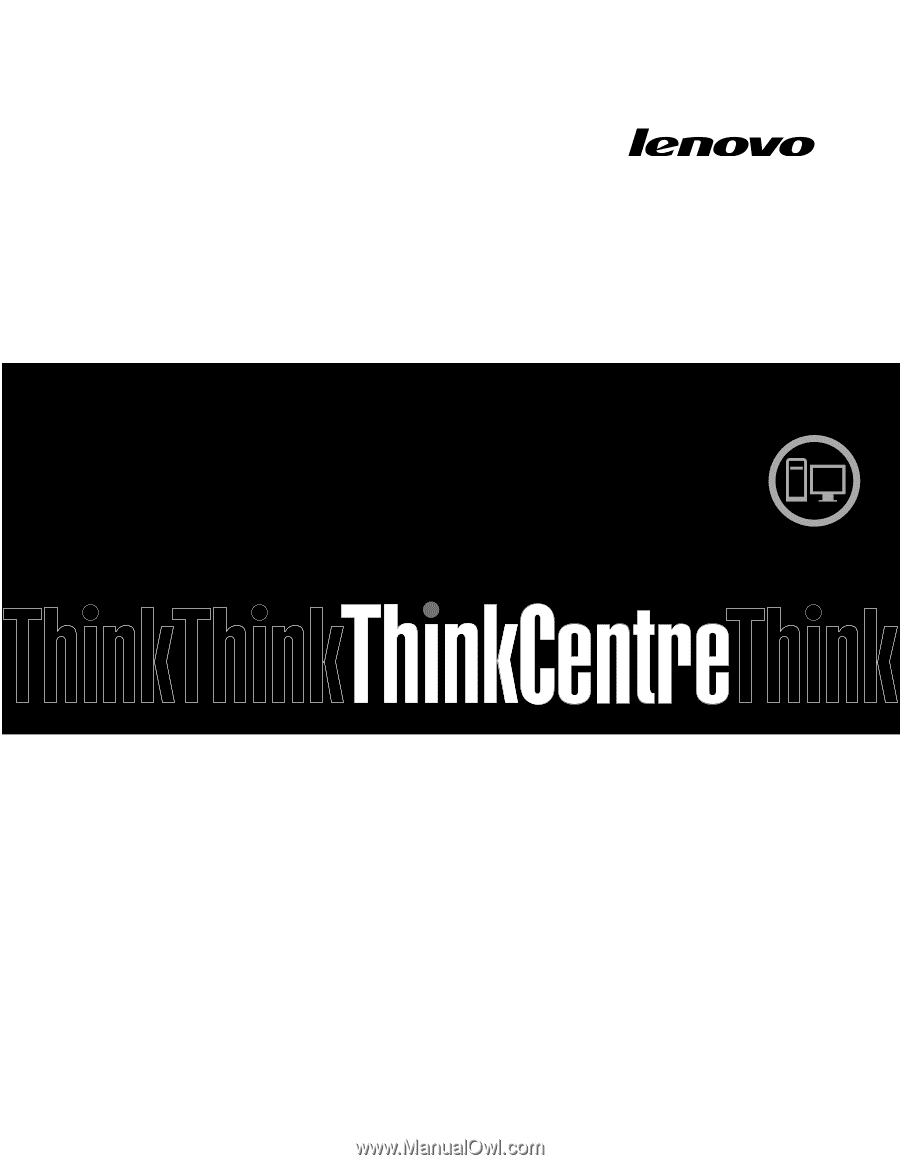
Guida per l'utente
ThinkCentre
Tipi di macchina:
2697, 2698, 2742, 2750, 2935, 2943, 2960, 2967,
2986, 2992, 2994, 2999, 3182, 3184, 3186, 3190, 3201, 3204, 3208,
3212, 3217, 3220, 3226, 3228, 3302, 3391 e 3392